La aplicación Growl es una aplicación muy efectiva que ayuda a los usuarios a recibir notificaciones de sus dispositivos desde cualquier tipo de aplicación o sitio web. Esta aplicación ayuda a los usuarios a realizar un seguimiento de cada notificación que esperan recibir para que no tarden en responder mensajes, correos electrónicos, enviar trabajos, etc. Ahora, a pesar de que es una aplicación tan útil, muchos todavía la encuentran molesta.
Más específicamente, aquellas personas que experimentan diferentes problemas con su aplicación Growl. Es por eso que muchos de ellos también quieren aprender formas de desinstalar Growl en Mac para que puedan evitar estos problemas. Si tú también eres uno de ellos, no dudes en leer el resto de este artículo y descubrir el proceso de desinstalación.
Contenido: Parte 1. ¿Qué es Growl en Mac?Parte 2. Desinstalar Growl Automática y Rápidamente en MacParte 3. ¿Cómo desinstalar manualmente Growl en Mac?Parte 4. Conclusión
Parte 1. ¿Qué es Growl en Mac?
El software Growl es un sistema de notificación que puede usar para su macOS o su computadora con Windows. Esta herramienta te ayuda a enviarte notificaciones de diferentes aplicaciones y sitios para que sepas cuáles son notificaciones nuevas. Esto lo utilizan principalmente los trabajadores de oficina que desean responder de inmediato a los mensajes y otras notificaciones para su trabajo. Growl también es una gran aplicación para usar si eres una persona que no quiere perderse nada de una aplicación o un sitio web que usa con frecuencia.
¿Por qué la gente quiere desinstalar Growl en Mac?
Aunque la aplicación Growl es muy práctica y útil, muchos de sus usuarios aún experimentan problemas con la aplicación. Esto viene en forma de que la aplicación se bloquee o cuelgue repentinamente. O también hay momentos en que la aplicación no envía las notificaciones necesarias para su escuela o trabajo. Además, Growl es reemplazado por Centro de notificaciones de Apple en la mayoría de los casos. Estos molestan a muchos usuarios de Growl. Lea las siguientes secciones a continuación para saber más.
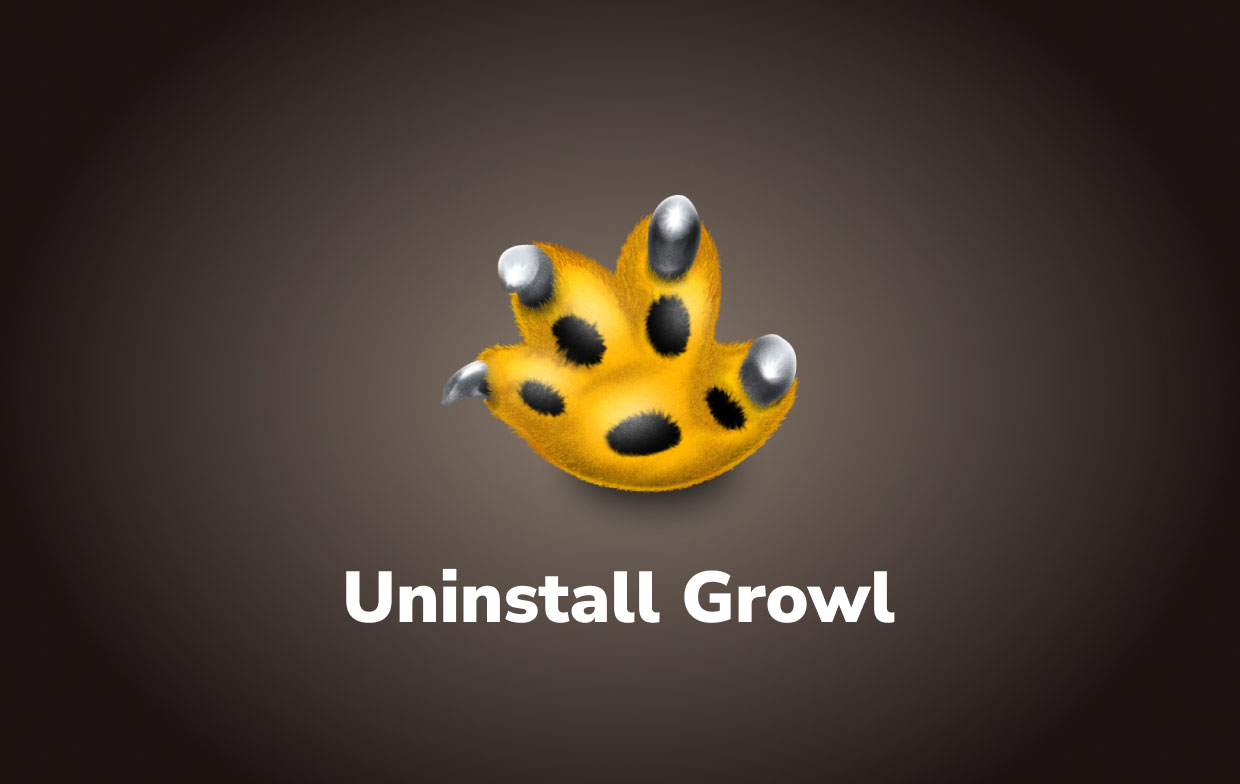
Parte 2. Desinstalar Growl Automática y Rápidamente en Mac
Para aquellos que también siempre tienen prisa y quieren hacer las cosas de forma rápida y segura, recomendamos utilizar el iMyMac PowerMyMac.
Entonces, ¿qué es esta herramienta y cómo puede ayudarme a eliminar la aplicación Growl rápidamente? los PowerMyMac es un software creado para darle a cualquier computadora Mac una limpieza profunda. Esto significa que puede eliminar y encontrar todos los datos y archivos inútiles desde su computadora para que funcione más rápido y sin problemas. Archivos duplicados, fotos similares, archivos no deseados y obsoletos, e incluso archivos de gran tamaño que ni siquiera necesita será eliminado automáticamente.
Puede desinstalar con éxito Growl en Mac con la ayuda de su Desinstalador de aplicaciones. Esta herramienta puede ayudar a los usuarios a desinstalar aplicaciones y eliminar sus archivos de registro y cachés al mismo tiempo con un solo clic.
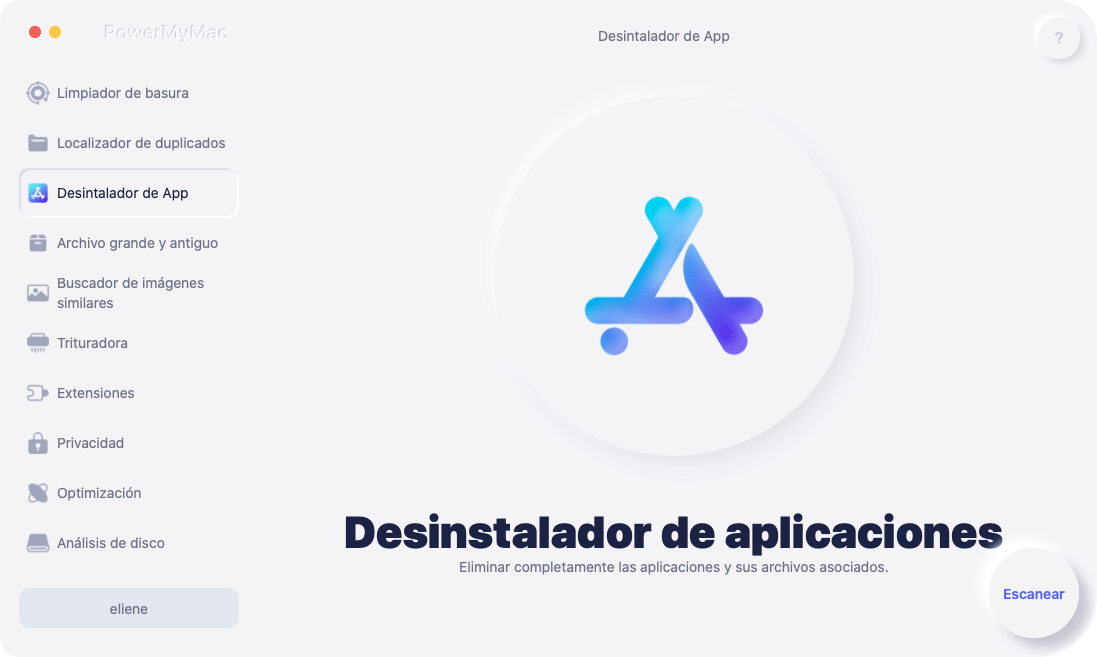
Bono Sugerencia: Querer eliminar Kaspersky u otras aplicaciones de tu Mac? ¡Lea la guía completa para saber más haciendo clic en ese enlace!
PowerMyMac también tiene una función que borra todo su historial de navegación con solo un clic para que su dispositivo y su privacidad estén completamente protegidos y seguros.
Para aquellos que son curiosos y quieren aprender. cómo desinstalar automáticamente y rápidamente Growl en Mac, sigue los pasos aquí:
- Abre la aplicación y podrás ver el estado de tu Mac
- Selecciona el botón Desinstalador de aplicaciones característica y luego haga clic en el ESCANEAR botón, luego comenzará a escanear su dispositivo para todas las aplicaciones instaladas
- Luego, encuentra el Gruñido aplicación de la lista y haga clic en ella
- Toque en el LIMPIEZA botón para que pueda comenzar a deshacerse de la aplicación y todos sus archivos relacionados
Se sabe que PowerMyMac es la herramienta de limpieza más rápida en la actualidad y con una tasa de éxito más alta en comparación con otras herramientas profesionales. Esta herramienta también ha demostrado ser segura y libre de virus, lo que la convierte en la favorita de la mayoría. Entonces, si desea una forma más rápida y fácil de desinstalar Growl en Mac o cualquier otra aplicación, no dude en descargar e instalar este software.

Parte 3. ¿Cómo desinstalar manualmente Growl en Mac?
Si desea una forma alternativa de desinstalar la aplicación, también sabemos cómo hacerlo. Esto es para todas aquellas personas que aún dudan del uso de herramientas profesionales.
Aunque el proceso manual es realmente efectivo, aún puede consumir mucho tiempo y esfuerzo. Es por eso que aún recomendamos encarecidamente utilizar la ayuda de una herramienta profesional como PowerMyMac. Es mucho más rápido, más fácil y más seguro.
Estos son los pasos sobre cómo desinstalar Growl en Mac usando el método manual:
#1. Eliminar Growl de las Preferencias del Sistema
- Asegúrese de Dejar la aplicación Growl y detenga todos sus archivos relacionados yendo a su Activity Monitor
- Entonces abre tu Preferencias del sistema
- Y luego ubique y seleccione Gruñido
- Desmarque las opciones como "Iniciar Growl al iniciar sesión" o "Mostrar su icono en la barra de menú"
- En el panel de Preferencias del sistema nuevamente, haga clic con el botón derecho en Growl y seleccione "Eliminar"
- Ahora, ve a desinstalar Growl en Mac
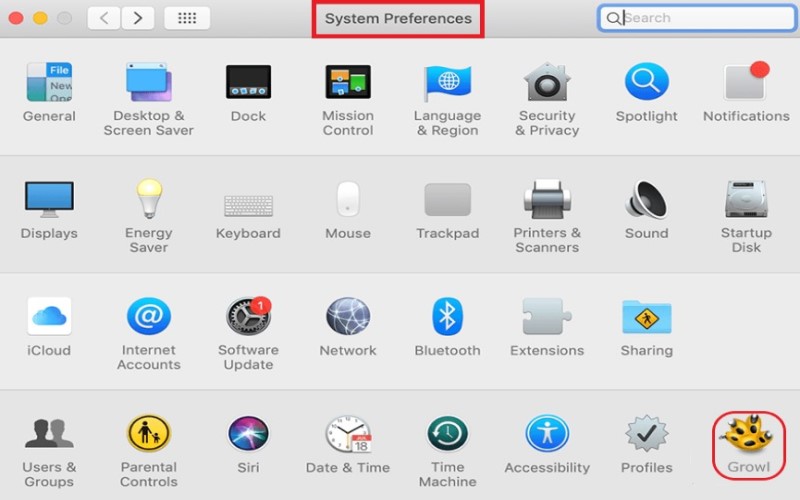
#2. Muévalo a la Papelera y elimine sus archivos de diferentes carpetas
- Ve a tu cuenta de Dock y luego abre tu Activity Monitor
- Busque la aplicación Growl y haga clic derecho para seleccionar Dejar
- Utilice la herramienta Finder, Seleccione Aplicacionesy luego busque Gruñido
- Haga clic con el botón derecho en el icono y elija Mover a la papelera
- Ahora, para desinstalar completamente Growl en Mac, también necesita eliminar todas sus sobras y cachés
- En el cuadro de búsqueda escriba “
growl” y luego busque los archivos relacionados en el~/Librarycarpeta. Es posible que vea los archivos como "~/Library/Preferences/com.Growl.GrowlHelperApp.plist"O"~/Library/Application Support/Growl/" - Después de eliminar los archivos relacionados con Growl, vaya a Papelera y luego elige Vaciar Papelera
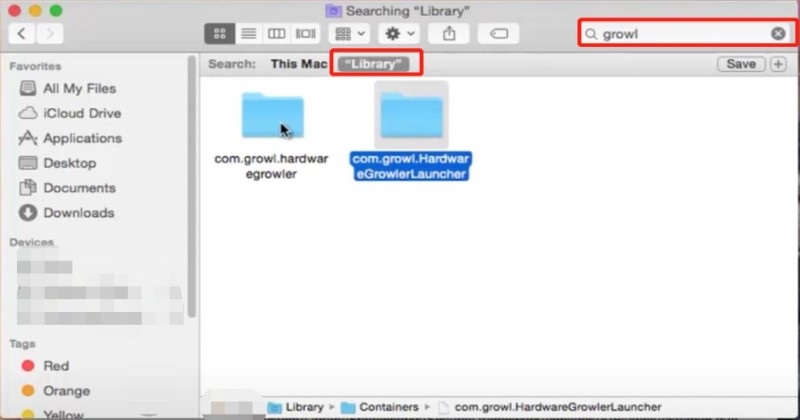
Parte 4. Conclusión
Siguiendo todos los métodos que hemos proporcionado anteriormente, será mucho más fácil para usted desinstalar Growl en Mac.
Nuevamente, puede elegir el método manual, que es un proceso largo pero aún efectivo. O también puedes confiar en un desinstalador profesional como PowerMyMac para ayudar a hacer las cosas más fáciles y rápidas. Esta herramienta de limpieza no solo lo ayuda a desinstalar aplicaciones, sino que también puede ayudar a limpiar profundamente su Mac para deshacerse de los archivos no deseados y optimizar su rendimiento.



